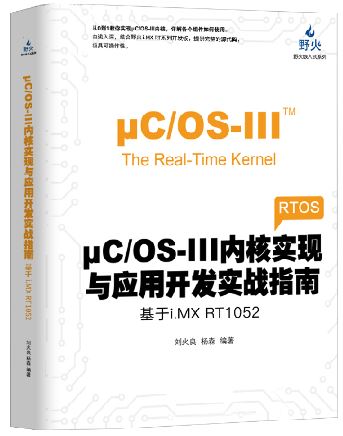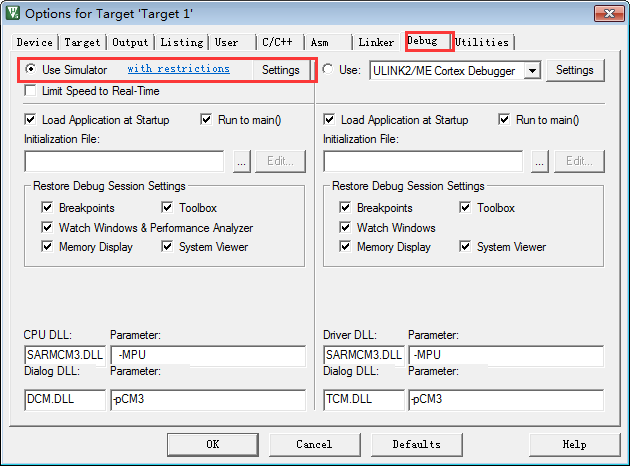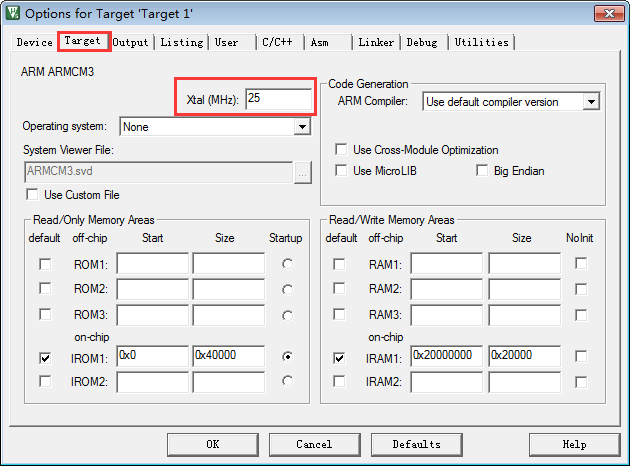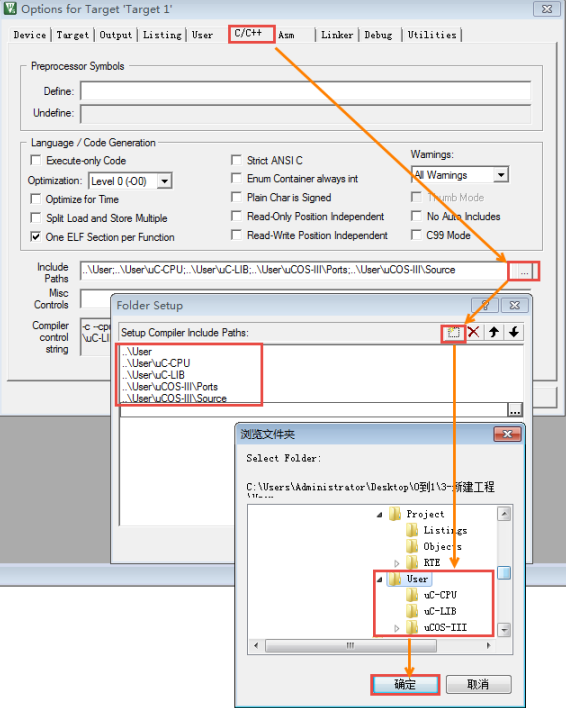2. 新建工程—软件仿真¶
在开始写RTOS之前,我们先新建一个工程,Device选择Cortex-M3内核的处理器,调试方式选择软件仿真,到最后写完整个RTOS之后,我们再把RTOS移植到野火i.MX RT开发板上,到了最后的移植其实已经非常简单,只需要换一下启动文件和添加bsp驱动就行。
2.1. 新建本地工程文件夹¶
在开始新建工程之前,我们先在本地电脑端新建一个文件夹用于存放工程。文件夹名字我们取为RTOS,然后再在该文件夹下面新建各个文件夹和文件, 有关这些文件夹的包含关系和作用具体见 工程文件夹根目录下的文件夹的作用。
表格‑1工程文件夹根目录下的文件夹的作用
文件夹名称 |
文件夹作用 |
||
Doc |
用于存放对整个工程的说明文件,如readme.txt。通常情况下,我们都要对整个工程实现的功能、如何编译、如何使用等做一个简要的说明 |
||
Project |
用于存放新建的工程文件 |
||
Μser |
μC/OS-III |
Source |
用于存放μC/OS-III源码,其中的代码是纯软件相关的,与硬件无关 |
Ports |
用于存放接口文件,即μC/OS-III与CPU连接的文件,也就是我们通常所说的移植文件。要想μC/OS-III在单片机上运行μC/OS-III,这些移植文件必不可少 |
||
μC-CPU |
用于存放μC/OS-III根据CPU总结的通用代码,只与CPU相关 |
||
μC-LIB |
用于存放一些C语言函数库 |
||
用于存放用户程序,如app.c,main()函数就放在app.c文件中 |
2.2. 使用KEIL新建工程¶
开发环境我们使用KEIL5,版本为5.15,高于或者低于5.15都行,只要是版本5就行。
2.2.1. New Progect¶
首先打开KEIL5软件,新建一个工程,工程文件放在目录ProjectRVMDK(uv5)下面,名称命名为YH-uCOS-III,其中YH是野火拼音首字母的缩写,当然你也可以换成其它名称,但是必须是英文,不能是中文,切记。
2.2.2. Select Device For Target¶
当命名好工程名称,点击确定之后会弹出Select Device for Target的选项框,让我们选择处理器,这里我们选择ARMCM3,具体见 图3-1。
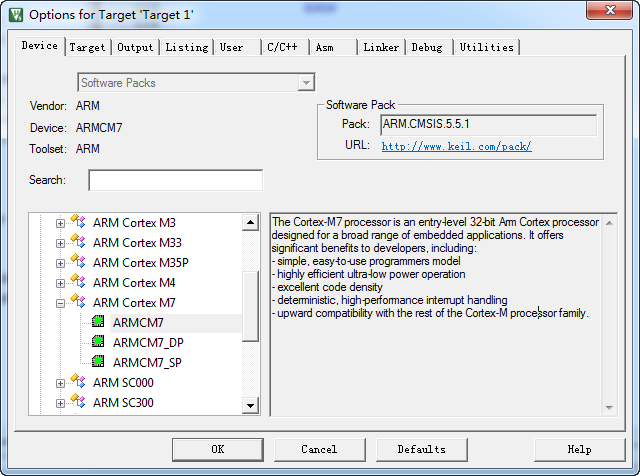
2.2.3. Manage Run-Time Environment¶
选择好处理器,点击OK按钮后会弹出Manage Run-Time Environment选项框。这里我们在CMSIS栏选中CORE和Device栏选中Startup这两个文件即可,具体见 图3-2。
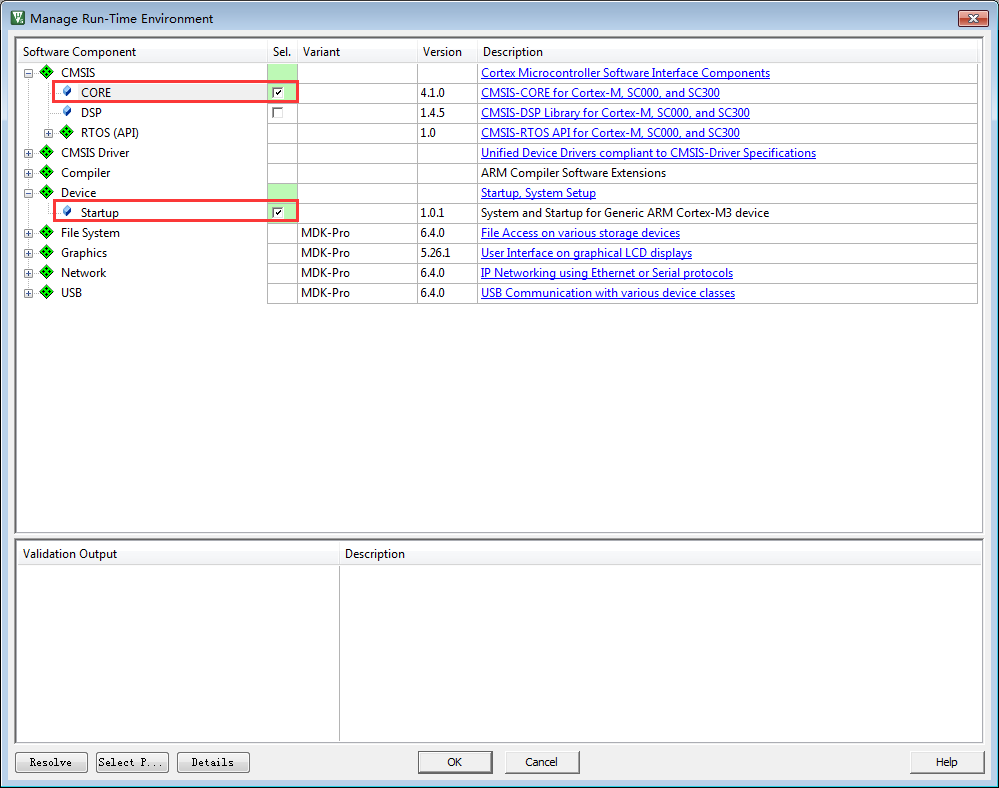
点击OK,关闭Manage Run-Time Environment选项框之后,刚刚我们选择的CORE和Startup这两个文件就会添加到我们的工程组里面,具体见 图3-3。
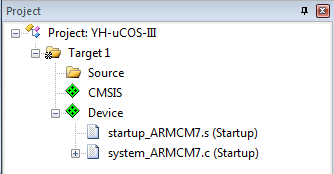
其实这两个文件刚开始都是存放在KEIL的安装目录下,当我们配置Manage Run-Time Environment选项框之后,软件就会把选中好的文件从KEIL的安装目录拷贝到我们的工程目录:ProjectRTEDeviceARMCM3下面。其中startup_ARMCM3.s是汇编编写的启动 文件,system_ARMCM3.c是C语言编写的跟时钟相关的文件。更加具体的可直接阅读这两个文件的源码。只要是Cortex-M3内核的单片机,这两个文件都适用。
2.3. 在KEIL工程里面新建文件组¶
在工程里面添加User、uC/OS-III Source、uC/OS-III Ports、uC/CPU、uC/LIB和Doc这几个文件组,用于管理文件,具体见 图3-4。
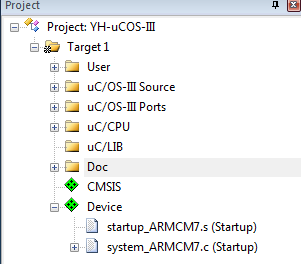
对于新手,这里有个问题就是如何添加文件组?具体的方法为鼠标右键Target1,在弹出的选项里面选择Add Group…即可,具体见 图3-5,需要多少个组就鼠标右击多少次Target1。
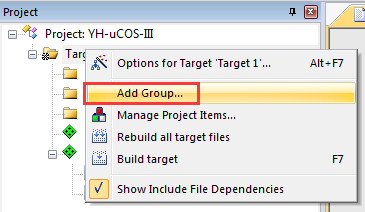
2.4. 在KEIL工程里面添加文件¶
在工程里面添加好组之后,我们需要把本地工程里面新建好的文件添加到工程里面。具体为把readme.txt文件添加到Doc组,app.c添加到User组,至于OS相关的文件我们还没有编写,那么OS相关的组就暂时为空,具体见 图3-6。
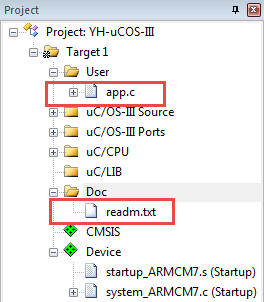
对于新手,这里有个问题就是如何将本地工程里面的文件添加到工程组里里面?具体的方法为鼠标左键双击相应的组,在弹出的文件选择框中找到要添加的文件,默认的文件类型是C文件,如果要添加的是文本或者汇编文件,那么此时将看不到,这个时候就需要把文件类型选择为All Files,最后点击Add按钮即可,具体见 图3-7。
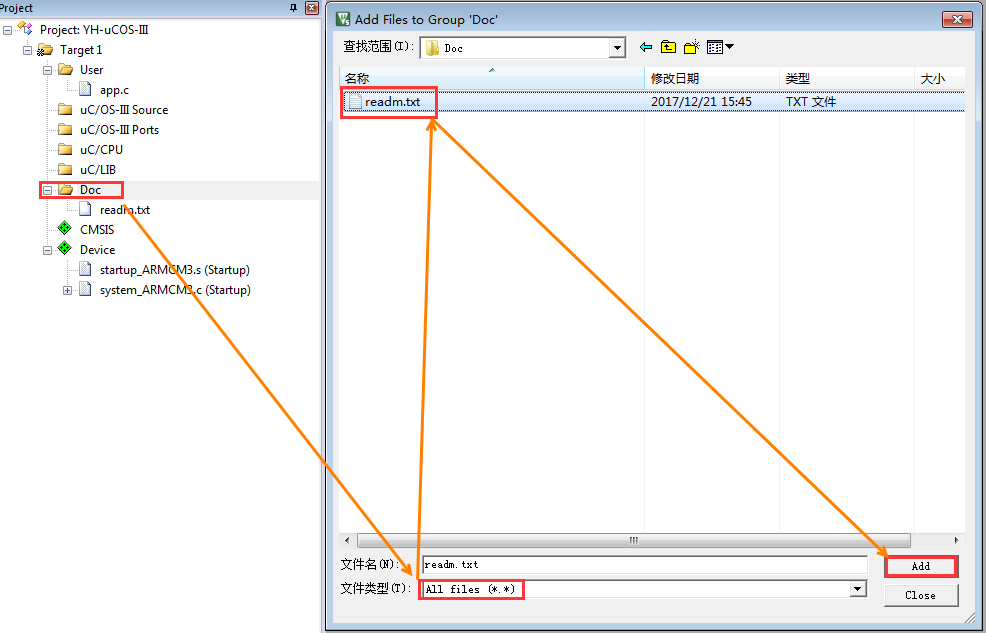
2.4.1. 编写main函数¶
一个工程如果没有main函数是编译不成功的,会出错。因为系统在开始执行的时候先执行启动文件里面的复位程序,复位程序里面会调用C库函数__main,__main的作用是初始化好系统变量,如全局变量,只读的,可读可写的等等。__main最后会调用__rtentry,再由__rtentry调用main函数 ,从而由汇编跳入到C的世界,这里面的main函数就需要我们手动编写,如果没有编写main函数,就会出现main函数没有定义的错误,具体见 图3-8。
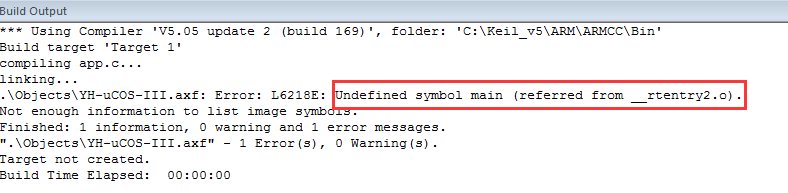
main函数我们写在app.c文件里面,因为是刚刚新建工程,所以main函数暂时为空,具体见 代码清单3-1。
1 2 3 4 5 6 | int main(void)
{
for (;;) {
/* 啥事不干 */
}
}
|